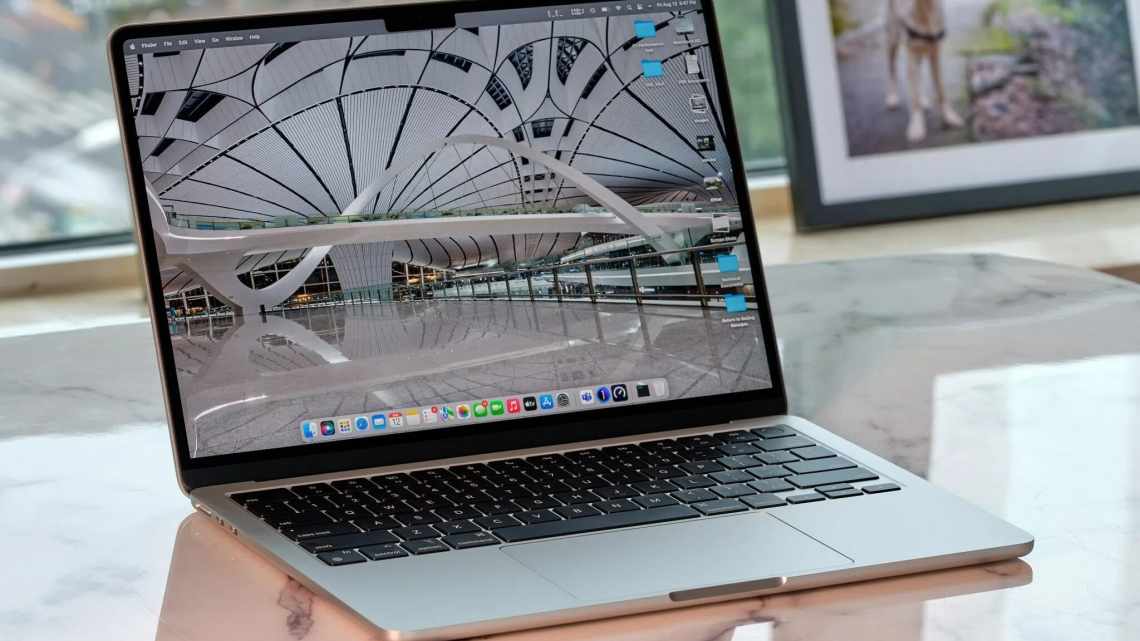Активація режиму «Не турбувати» - не єдине налаштування, яке може позбавити вас від відволікаючих факторів під час роботи на Mac. Ви можете внести кілька інших змін, щоб допомогти собі зосередитися на поставленому завданні, якщо одним завданням є ваше завдання.
- Відкрий безкоштовний чіт-лист «Найкорисніші поєднання клавіш Mac» прямо зараз!
- 1. Увімкнути режим єдиної програми
- 2. Перемкніться в режим відтінків сірого
- 3. Увімкнути батьківський контроль
- 4. Використовуйте Safari Reader всюди
- 5. Створіть програму «Panic Button», щоб закрити всі програми одночасно
- Вимкнути шум
Відкрий безкоштовний чіт-лист «Найкорисніші поєднання клавіш Mac» прямо зараз!
Це підпише вас на нашу розсилку
Введіть адресу електронної пошти
[] [] [] [] розблокування
Прочитайте нашу політику конфіденційності
Ми рекомендуємо почати з п'яти налаштувань, описаних нижче. Не соромтеся вибирати ті, що працюватимуть для вас, і не турбуйтеся про інше.
1. Увімкнути режим єдиної програми
Якщо ви перейдете в повноекранний режим або розгорнете активне вікно, за ним будуть ховатися відволікаючі програми. Замість цього ви можете приховати всі програми, крім поточного, за допомогою комбінації клавіш Option + Cmd + H. Якщо ви хочете згорнути всі вікна активної програми, спробуйте комбінацію клавіш Option + Cmd + M.
Але не було б безболісно, якби ви могли автоматично згорнути все, крім поточного вікна програми? Ви також можете зробити це за допомогою режиму самотньої програми, вбудованої в macOS.
Щоб увімкнути цей режим, відкрийте програму «Термінал», вставте наступний фрагмент коду і натисніть Enter:
defaults write com.apple.dock single-app -bool true; killall Dock
(Щоб скасувати зміну, використовуйте той самий код, що і вище, але в тексті замініть true на false.)
Тепер спробуйте перемкнути програми. Ви побачите, що програма, на яку ви перемикаєтеся, є єдиною видимою програмою.
Щоб спробувати затемнити вікна на задньому плані, а не приховувати їх, спробуйте додаток для діммера, наприклад HazeOver (4 долари). Встановіть Hocus Focus (безкоштовно), якщо ви хочете приховати тільки неактивні вікна програми.
Говорячи про приховування, ви можете приховати практично всі на своєму Mac (не тільки програми і вікна) для більш чистого, менш відволікаючого інтерфейсу.
2. Перемкніться в режим відтінків сірого
Накладання екрану на сіру ковдру може відвернути вас від використання Mac, якщо вам не подобається новий ретро-стиль.
Зниження впливу всіх кольорових елементів на екрані може бути саме тим, що вам потрібно, щоб повністю зосередитися на своїй роботі. Ви можете досягти цього, перемкнувшись у режим відтінків сірого на своєму Mac через Системні параметри > Спеціальні можливості > Дисплей. Тут ви можете обрати пункт Використовувати відтінки сірого.
3. Увімкнути батьківський контроль
Вам не потрібно бути батьком, щоб скористатися функцією батьківського контролю вашого Mac. Це може допомогти вам відфільтрувати відволікаючі веб-сайти, такі як Facebook, обмежити час екрану і обмежити доступ до непрацюючих програм.
Щоб увімкнути Батьківський контроль, спочатку перейдіть до Системних параметрів > Батьківський контроль. Потім виберіть обліковий запис користувача, який ви хочете обмежити, і натисніть кнопку «Увімкнути батьківський контроль», яка з'являється праворуч.
Потім ви побачите декілька вкладок з різними параметрами для керування поведінкою macOS для вибраного облікового запису. Налаштування легко зрозуміти, і у вас не виникне проблем з їх налаштуванням для створення ідеального робочого середовища.
Батьківський контроль працює тільки з обліковим записом користувача без прав адміністратора. Ми рекомендуємо створити окремий стандартний обліковий запис, до якого ви можете перейти для роботи.
Не хочете возитися з батьківським контролем? Ви як і раніше можете заблокувати веб-сайти і програми для настільних комп'ютерів за допомогою свого основного облікового запису за допомогою Focus (20 доларів США), який поставляється з безкоштовною пробною версією. Програма знаходиться в рядку меню і дозволяє за допомогою декількох кліків викликати блокування програми та веб-сайту. Фокус також включає таймер Pomodoro і надихаючі цитати, серед інших функцій.
4. Використовуйте Safari Reader всюди
Перегляд Safari Reader - це швидкий спосіб приховати всі блискучі кнопки, посилання і панелі інструментів, які відволікають вас від основного вмісту веб-сторінок. Ви можете викликати це представлення, натиснувши View > Show Reader або кнопку Show Reader View в адресному рядку. Але це набагато швидше з ярликом. Ви можете запрограмувати один у Системні параметри > Клавіатура > Комбінації клавіш > Комбінації клавіш програми.
А ще краще: увімкніть перегляд Reader, щоб він автоматично відображався на всіх веб-сайтах відразу після їх завантаження. Для цього відкрийте Safari > Параметри (Cmd + коми) і перейдіть на вкладку «Веб-сайти».
Потім виберіть Reader на бічній панелі та виберіть пункт меню Під час відвідування інших веб-сайтів значення Вкл. (Ви знайдете це меню під правою панеллю.)
Цей твік виключає сайти, які в даний момент відкриті. Вам потрібно буде увімкнути Reader, використовуючи відповідне спадне меню з того ж розділу налаштувань, що і вище.
5. Створіть програму «Panic Button», щоб закрити всі програми одночасно
Пам'ятайте суфікси, які дозволяють приховувати всі вкладки переглядача одним клацанням миші? Було б непогано мати подібну кнопку паніки, щоб позбутися всього на екрані вашого Mac і почати все з нуля. На щастя, ви можете створити його самостійно за допомогою Automator.
Відкрийте Automator та натисніть кнопку «Створити документ» у діалоговому вікні «Finder». Тепер виберіть Програму як тип вашого документа.
Потім у бібліотеці «Дії» на бічній панелі клацніть «Утиліти». З відповідного списку дій перетягніть Quit All Applications на порожню праву панель, яка є редактором робочого процесу.
Тут ви побачите пункт Не виходити, де ви можете перерахувати певні програми, які ви хочете, щоб ваша нова програма залишала у спокої. Натисніть кнопку Додати, щоб додати їх один за одним.
(Коли ви в майбутньому використовуєте Automator, ви отримаєте запит на збереження змін у програмах, де можна втратити незбережену роботу. Про це подбає прапорець «Запитати збереження змін» у редакторі робочого процесу.)
Клацніть «Файл» > «Зберегти», щоб зберегти програму у вибраному місці. Після збереження програми перетягніть його значок у Dock. Натисніть піктограму, коли захочете сісти за роботу і почати з чистого екрану.
Вимкнути шум
Самодисципліна - найкращий злом продуктивності, і ніякі зломи пристроїв не можуть замінити його. Але останнє, безумовно, може приховати цифрові спокуси від вашого шляху. Відкрийте для себе це за допомогою налаштувань MacOS, які ми перерахували вище.
І поки ви на цьому, як щодо налаштування вашого Mac для мінімалістського досвіду щоб відволіктися?